Doe een gratis scan en controleer of uw computer is geïnfecteerd.
VERWIJDER HET NUOm het volledige product te kunnen gebruiken moet u een licentie van Combo Cleaner kopen. Beperkte proefperiode van 7 dagen beschikbaar. Combo Cleaner is eigendom van en wordt beheerd door RCS LT, het moederbedrijf van PCRisk.
Discord Trojan virus verwijderingsgids
Wat is Discord Trojan?
Discord is een volledig legitieme toepassing voor 'Voice-over-Internet Protocol' die gericht is op gamingcommunity's. Het biedt gebruikers tekst-, video- en audiocommunicatie aan. Het probleem is dat cybercriminelen een trojan verspreiden door het voor te stellen als een Discord hacking tool. Zo infecteren oneerlijke mensen die gebruikersaccounts willen stelen, hun eigen systeem.
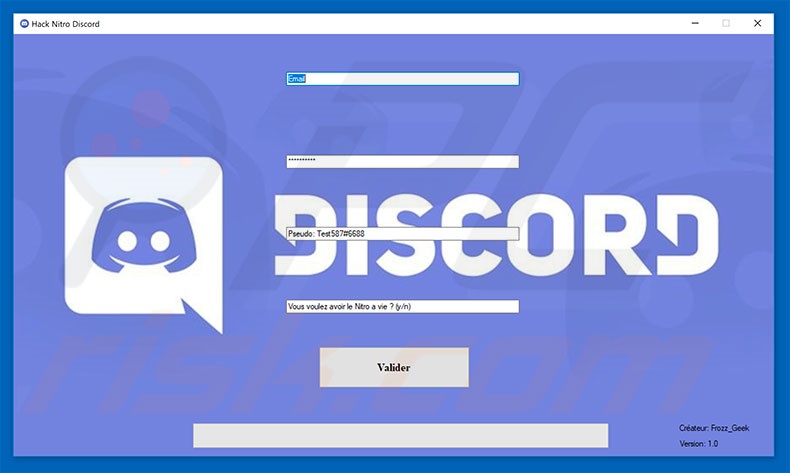
Cybercriminelen stellen een trojan-virus voor als een hulpmiddel waarmee gebruikers accounts van andere mensen kunnen hacken. Dit is echter een zwendel. In werkelijkheid worden oneerlijke gebruikers zelf opgelicht - Discord Trojan is ontworpen om aanmeldingen/wachtwoorden van de gebruiker te registreren. Verzamelde informatie wordt onmiddellijk opgeslagen op een externe server die bestuurd wordt door cybercriminelen. Deze personen kunnen gemakkelijk toegang krijgen tot zeer persoonlijke accounts, zoals PayPal, banken, sociale netwerken, enzovoort. Cybercriminelen streven ernaar zoveel mogelijk inkomsten te vergaren. Daarom doen ze er alles aan om hun doel te bereiken, wat betekent dat een besmetting met een dergelijke trojan kan leiden tot ernstige privacyschendingen (identiteitsdiefstal) en aanzienlijke financiële verliezen (online aankopen, geldtransfers enz.). Als u onlangs een soort van Discord-hackingtool heeft gedownload en geopend, dan is uw systeem hoogstwaarschijnlijk geïnfecteerd. U moet het systeem onmiddellijk scannen met een betrouwbare anti-virus/anti-spyware en alle bedreigingen verwijderen. Bovendien moet u de wachtwoorden van alle accounts wijzigen.
| Naam | Discord Trojan malware |
| Bedreigingstype | Trojan, virus dat wachtwoorden steelt, online bankieren malware, spyware |
| Symptomen | Trojans zijn ontworpen om stiekem te infiltreren in de computer van het slachtoffer en zich stil te houden, waardoor er geen specifieke symptomen duidelijk zichtbaar zijn op een geïnfecteerde machine. |
| Verspreidings- methoden | Geïnfecteerde e-mailbijlagen, schadelijke online advertenties, social engineering, softwarecracks. |
| Schade | Gestolen bankgegevens en wachtwoorden, identiteitsdiefstal, de computer van het slachtoffer wordt toegevoegd aan een botnet. |
| Verwijdering |
Om mogelijke malware-infecties te verwijderen, scant u uw computer met legitieme antivirussoftware. Onze beveiligingsonderzoekers raden aan Combo Cleaner te gebruiken. Combo Cleaner voor Windows DownloadenGratis scanner die controleert of uw computer geïnfecteerd is. Om het volledige product te kunnen gebruiken moet u een licentie van Combo Cleaner kopen. Beperkte proefperiode van 7 dagen beschikbaar. Combo Cleaner is eigendom van en wordt beheerd door RCS LT, het moederbedrijf van PCRisk. |
Internet staat vol trojan-virussen, die allemaal vrijwel gelijk zijn. Bijvoorbeeld Pony, Spy.Delf, FormBook, Adwind en LokiBot. In tegenstelling tot Discord Trojan worden deze trojans niet als een soort software gepresenteerd. In plaats daarvan verspreiden ontwikkelaars ze door gebruik te maken van e-mail spamberichten (met schadelijke bijlagen). De overgrote meerderheid van trojans zijn ontworpen om persoonlijke gegevens te verzamelen. Maar sommige worden gebruikt om andere virussen te verspreiden, zoals ransomware. In elk geval vormen Trojan-virussen een grote bedreiging voor de privacy van gebruikers en voor hun veiligheid op het internet.
Hoe besmette Discord Trojan mijn computer?
Om Discord Trojan te verspreiden, maken cybercriminelen gebruikers wijs dat het een Discord-hacking-tool is. Gebruikers infecteren het systeem dus zelf. Dit is echter een vrij ongebruikelijke manier om trojans te verspreiden - de meeste worden verspreid via e-mailspamberichten. Oplichters versturen duizenden e-mails met schadelijke bijlagen. Eenmaal geopend, voeren deze bestanden opdrachten uit die stiekem trojans downloaden en installeren. Trojans kunnen ook worden verspreid met behulp van valse software-updaters/installatieprogramma's en via onofficiële downloadbronnen (peer-to-peer [P2P] -netwerken, freeware downloadsites, gratis bestandshostingsites, enz.). Valse updaters/installers besmetten het systeem door verouderde software met bugs/fouten te misbruiken, of door simpelweg malware te downloaden en te installeren in plaats van echte updates. Downloader en installers van derden stellen malware voor als volledig legitieme en handige software. Dus in dit geval downloaden en installeren de gebruikers zelf de malware.
Hoe de installatie van malware te vermijden?
Iedereen moet weten dat beperkte kennis en roekeloos gedrag de belangrijkste redenen zijn voor computerbesmettingen. De sleutel tot veiligheid is voorzichtigheid en daarom is het belangrijk om goed op te letten tijdens het surfen op het internet en bij het downloaden/installeren van software. Denk altijd goed na voordat u e-mailbijlagen opent. Bestanden die irrelevant lijken en/of verstuurd zijn van een verdacht/onherkenbaar e-mailadres mogen nooit geopend worden. Zorg er bovendien voor dat de geselecteerde software geschikt is. We raden u ten zeerste aan de gewenste programma's alleen uit officiële bronnen te downloaden, met behulp van rechtstreekse downloadlinks. Hetzelfde geldt voor software-updates. Het is belangrijk om de geïnstalleerde applicaties up-to-date te houden. Dit mag enkel door geïmplementeerde functies of tools die door de officiële ontwikkelaar worden aangeboden te gebruiken. Een goede anti-virus/anti-spyware geïnstalleerd hebben is ook belangrijk. Als u vermoedt dat uw computer geïnfecteerd is met Discord Trojan, dan raden we u aan een scan uit te voeren met Combo Cleaner Antivirus voor Windows om de geïnfiltreerde malware automatisch te verwijderen.
Discord Trojan-proces in Windows Taakbeheer:
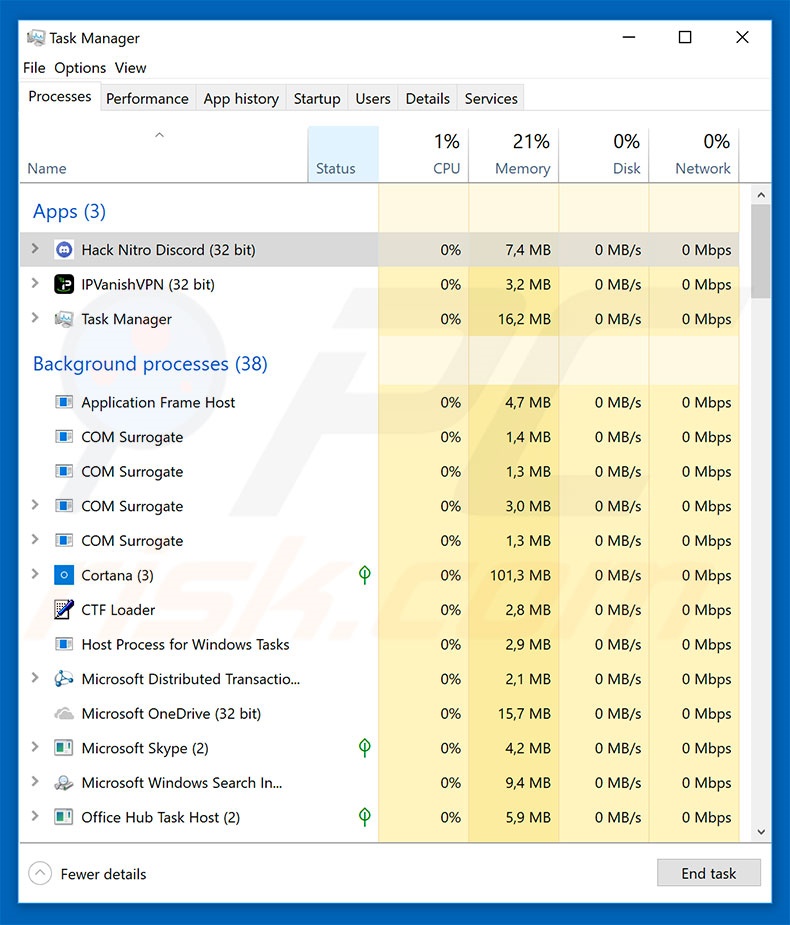
Onmiddellijke automatische malwareverwijdering:
Handmatig de dreiging verwijderen, kan een langdurig en ingewikkeld proces zijn dat geavanceerde computer vaardigheden vereist. Combo Cleaner is een professionele automatische malware verwijderaar die wordt aanbevolen om malware te verwijderen. Download het door op de onderstaande knop te klikken:
DOWNLOAD Combo CleanerDoor het downloaden van software op deze website verklaar je je akkoord met ons privacybeleid en onze algemene voorwaarden. Om het volledige product te kunnen gebruiken moet u een licentie van Combo Cleaner kopen. Beperkte proefperiode van 7 dagen beschikbaar. Combo Cleaner is eigendom van en wordt beheerd door RCS LT, het moederbedrijf van PCRisk.
Snelmenu:
- Wat is Discord Trojan?
- STAP 1. Handmatige verwijdering van de Discord Trojan malware.
- STAP 2. Controleren of uw computer virusvrij is.
Hoe malware handmatig te verwijderen?
Manual Handmatig verwijderen van malware is een gecompliceerde taak, meestal is het beter om antivirus- of antimalwareprogramma's dit automatisch te laten doen. Om deze malware te verwijderen, raden we aan Combo Cleaner Antivirus voor Windows te gebruiken. Als u malware handmatig wilt verwijderen, moet u eerst de naam kennen van de malware die u probeert te verwijderen. Hieronder een voorbeeld van een verdacht programma dat op de computer van de gebruiker wordt uitgevoerd:

Als u de lijst met programma's op uw computer hebt gecontroleerd, bijvoorbeeld met behulp van Taakbeheer/task manager en een programma hebt geïdentificeerd dat er verdacht uitziet, gaat u verder met de volgende stappen:
 Download het programma Autoruns. Dit programma toont toepassingen die automatisch starten, register- en bestandssysteemlocaties:
Download het programma Autoruns. Dit programma toont toepassingen die automatisch starten, register- en bestandssysteemlocaties:

 Herstart je computer in veilige modus:
Herstart je computer in veilige modus:
Windows XP and Windows 7 gebruikers: Tijdens het opstartproces van je computer druk je verschillende keren op de F8 toets op je toetsenbord tot het Geavanceerde Opties menu van Windows verschijnt. Dan selecteer je Veilige Modus met netwerk uit de lijst en druk je op ENTER.

Video die toont hoe Windows 7 te starten in 'Veilige Modus met Netwerk':
Windows 8 gebruikers: Ga naar het Windows 8 Start Scherm, typ Geavanceerd, in de zoekresultaten selecteer je Instellingen. Klik op geavanceerde startopties, in het geopende 'Algemene PC-instellingen' scherm selecteer je Geavanùceerde Opstart. Klik op de 'Nu herstarten'-knop. Je computer zal nu herstarten in het 'Geavanceerde Opstartopties menu'. Klik op de 'Probleemoplosser'-knop, klik dan op de 'Geavanceerde Opties'-knop. In het geavanceeerde opties scherm klik op 'Opstartinstellingen'. Klik op de 'Herstarten'-knop. Je PC zal nu herstarten naar het Opstart Instellingen scherm. Druk F5 om in Veilige Modus met netwerk te starten.

Video die toont hoe Windows 8 te starten in 'Veilige Modus met Netwerk':
Windows 10 gebruikers: Klik op het Windows-logo en selecteer het Power-icoon. In het geopende menu klik je op herstarten terwijl je de Shift-knop ingedrukt houdt. In het 'Kies een optie'-scherm klik je op 'Problemen oplossen' en selecteer je de 'Geavanceerde opties'. In het 'Geavanceerde-opties menu selecteer je opstartinstellingen en klik je op de 'Herstarten'-knop. In het volgende scherm moet je op de F5-knop drukken. Zo zal je besturingssysteem in veilige modus met netwerk herstart worden.

Video die toont hoe Windows 10 te starten in 'Veilige Modus met Netwerk':
 Pak het archiefbestand uit en voer het bestand Autoruns.exe uit.
Pak het archiefbestand uit en voer het bestand Autoruns.exe uit.

 Klik in de Autoruns-applicatie bovenaan op "Opties" en verwijder de vinkjes bij "Hide Empty Locations" en "Hide Windows Entries". Na deze procedure klikt u op het pictogram "Refresh".
Klik in de Autoruns-applicatie bovenaan op "Opties" en verwijder de vinkjes bij "Hide Empty Locations" en "Hide Windows Entries". Na deze procedure klikt u op het pictogram "Refresh".

 Controleer de lijst van de Autoruns-applicatie en zoek het malwarebestand dat u wilt verwijderen.
Controleer de lijst van de Autoruns-applicatie en zoek het malwarebestand dat u wilt verwijderen.
Schrijf het volledige pad en de naam op. Merk op dat sommige malware de procesnamen verbergt onder legitieme Windows-procesnamen. In dit stadium is het erg belangrijk om te voorkomen dat systeembestanden worden verwijderd. Nadat u het verdachte programma hebt gevonden dat u wilt verwijderen, klikt u met de rechtermuisknop op de naam en kiest u 'Delete'.

Nadat u de malware hebt verwijderd via de Autoruns-applicatie (dit zorgt ervoor dat de malware niet automatisch wordt uitgevoerd bij de volgende opstart van het systeem), moet u de malwarenaam op uw computer zoeken. Zorg dat u verborgen bestanden en mappen inschakelt/ enable hidden files and folders voordat u doorgaat. Als u het bestand van de malware vindt, verwijder het dan.

Start uw computer opnieuw op in normale modus. Door deze stappen te volgen, kunt u eventuele malware van uw computer verwijderen. Merk op dat voor het handmatig verwijderen van malware een grondige computerkennis noodzakelijk is. Het wordt daarom aanbevolen om de verwijdering van malware over te laten aan antivirus- en antimalwareprogramma's. Deze stappen werken mogelijk niet met geavanceerde malware-infecties. Zoals altijd is het beter om besmettingen te voorkomen dan achteraf malware te moeten verwijderen. Om ervoor te zorgen dat uw computer veilig blijft, moet u steeds de meest recente updates van het besturingssysteem installeren en antivirussoftware gebruiken.
Om zeker te zijn dat uw computer vrij is van malware-infecties, raden we u aan deze te scannen met Combo Cleaner Antivirus voor Windows.
Delen:

Tomas Meskauskas
Deskundig beveiligingsonderzoeker, professioneel malware-analist
Ik ben gepassioneerd door computerbeveiliging en -technologie. Ik ben al meer dan 10 jaar werkzaam in verschillende bedrijven die op zoek zijn naar oplossingen voor computertechnische problemen en internetbeveiliging. Ik werk sinds 2010 als auteur en redacteur voor PCrisk. Volg mij op Twitter en LinkedIn om op de hoogte te blijven van de nieuwste online beveiligingsrisico's.
Het beveiligingsportaal PCrisk wordt aangeboden door het bedrijf RCS LT.
Gecombineerde krachten van beveiligingsonderzoekers helpen computergebruikers voorlichten over de nieuwste online beveiligingsrisico's. Meer informatie over het bedrijf RCS LT.
Onze richtlijnen voor het verwijderen van malware zijn gratis. Als u ons echter wilt steunen, kunt u ons een donatie sturen.
DonerenHet beveiligingsportaal PCrisk wordt aangeboden door het bedrijf RCS LT.
Gecombineerde krachten van beveiligingsonderzoekers helpen computergebruikers voorlichten over de nieuwste online beveiligingsrisico's. Meer informatie over het bedrijf RCS LT.
Onze richtlijnen voor het verwijderen van malware zijn gratis. Als u ons echter wilt steunen, kunt u ons een donatie sturen.
Doneren
▼ Toon discussie